Planowanie wymagań dla puli zasobów
Pule zasobów są grupami podobnych zasobów. Dyspozytorzy mogą zarządzać wydajnością i mieć możliwość późniejszego przypisywania zasobów.
Planowanie puli zasobów jest użyteczne w kilku sytuacjach:
Należy unikać od razu rezerwowania określonych zasobów. Na przykład hotel sprawdza dostępność pomieszczenia (pulę) i przypisuje pomieszczenie (zasób) do przypisania po przybyciu.
Zbieraj wymagania na centralnie, ale pozwól lokalnym menedżerom na rezerwacje. Na przykład centrum obsługi klienta przejmuje terminy za pośrednictwem centrum obsługi. Agent centrum rezerwuje termin w preferowanej lokalizacji klienta (puli). Menedżer sklepu lokalnego przypisuje terminy do dostępnego specjalisty (zasobu).
Dyspozytorzy wiedzą, jaka jest wydajność puli, ale nie jest jeszcze określonym zasobem, który będzie zawierać. Na przykład na targach oferowane są różne opcje stoisk. bierze pod uwagę pojemność stoisk (pula) podczas rezerwacji, ale przypisuje konkretne stoiska (zasoby) później.
Włącz nadmiarowe rezerwowanie puli w związku z oczekiwanymi anulowaniami. Na przykład hotel ma stałą liczbę pokoi, w których można przyjmować gości, ale może zarezerwować więcej niż liczba dostępnych pokoi, bo bierze pod ustawę anulowania.
Tworzenie puli zasobów
Zaleca się utworzenie pul, które korzystają z tego samego typu zasobów. Aby utworzyć grupy z różnymi typami zasobów, należy utworzyć nowe.
W obszarze Zasoby w obszarze Zasób wybierz Zasoby i wybierz opcję Nowy.
Na karcie Ogólne ustaw Typ zasobu na Pula i wybierz Typ puli. Wybierz między pomieszczeniem, sprzętem lub połączeniem konta, kontaktu i użytkownika.
Wprowadź Nazwę i wybierz strefę czasową.
Na karcie Planowanie wybierz wartości Lokalizacja początkowa i Lokalizacja końcowa. Wybierz Adres jednostki organizacyjnej , aby przedstawiać fizyczną lokalizację, w której działa pula, lub Lokalizacja agnostyczna dla zdalnej puli zasobów.
Uwaga
Nie należy wybierać opcji Adresu zasobu.
Wybierz opcję Pobierz dyspozycyjność od członków grupy:
- Tak: wydajność zasobu puli jest ponownie kalkulowana na podstawie kalendarzy godzin pracy członka. Zmiana wydajności puli podczas dodawania lub usuwania członków puli.
- Nie: system ustawia wydajność puli, ale można ją zmienić. Dodanie i usunięcie członków puli nie spowoduje zmiany wydajności.
Dodaj więcej atrybutów zasobów, które warto uwzględnić przy planowaniu. Traktuj pulę jak standardowy zasób, do którego można dodawać atrybutów, takich jak charakterystyki lub terytoria.
Dodawanie elementów członkowskich puli
Członków można dodać do puli za pomocą encji Grupa zasobów, które można zarezerwować.
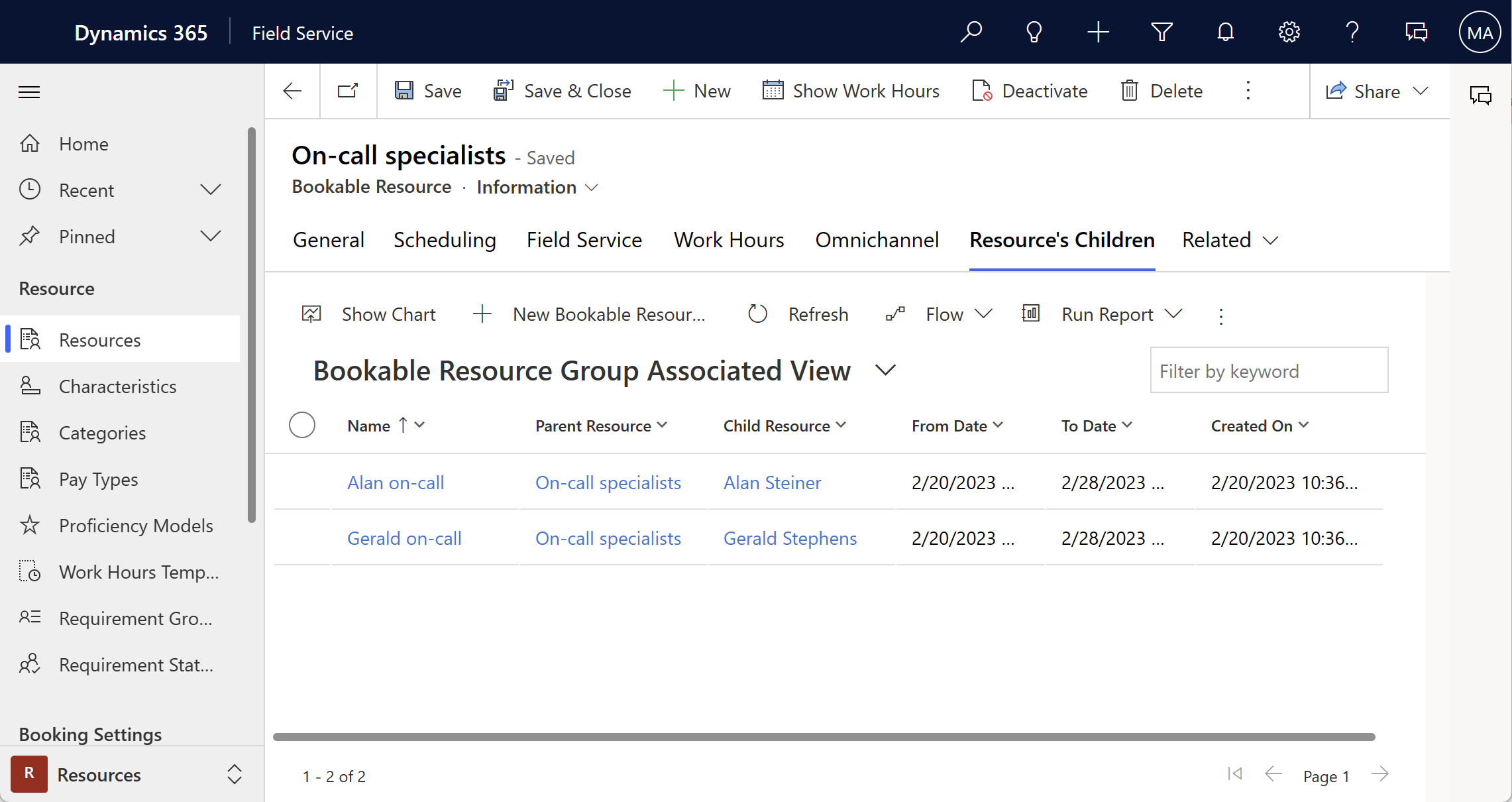
W rekordzie puli zasobów przejdź do tematu Powiązane>Zasoby podrzędne.
Wybierz opcję Dodaj nową grupę zasobów, które można zarezerwować i wprowadź Nazwę zasobu. Wybierz Zasób podrzędny i ustaw zakres dat dla członkostwa w puli. Zespoły i inne pule nie mogą być podrzędne w puli.
Rezerwowanie puli za pomocą asystenta planowania
Wybierz pozycję Zarezerwuj w formularzu wymagań, aby otworzyć asystenta planowania.
Asystent planowania może zwrócić pulę oraz poszczególnych członków puli w zależności od konfiguracji wymagania.
Wybierz zasób puli i przedział czasu i wybierz opcję Zarezerwuj i wyjdź.
Uwaga
Asystent planowania nie zwróci pul zasobów dla wymagań pracy na miejscu.
Zarządzanie pulą na tablicy harmonogramu
Na Tablicy harmonogramu otwórz okienko Filtry i ustaw filtr Typy zasobów na Pula.
Wybierz opcję Zapisz jako domyślne, aby ustawić widok domyślny dla wybranej karty tablicy harmonogramu.
Kliknij prawym przyciskiem myszy pulę zasobów, a następnie wybierz polecenie Wyświetl członków grupy, aby wyświetlić pulę i jej elementy członkowskie.
Przypisz rezerwacje puli
Przypisz określone zasoby do wymagania zarezerwowanego w puli.
Istnieją trzy sposoby zmiany przypisania rezerwacji:
Ręczne przeciągnięcie i upuszczenie: zaznacz i przeciągnij rezerwację z puli zasobów i upuść ją na jeden z elementów członkowskich puli.
Podstawienie: kliknij prawym przyciskiem myszy rezerwację pulę zasobów, wybierz polecenie Podstaw zasób i wybierz element członkowski puli.
Ponowna rezerwacja: Kliknij prawym przyciskiem myszy rezerwację puli i wybierz polecenie Zarezerwuj ponownie. Zmodyfikuj kryteria filtrowania, tak aby nie były już wyszukiwane pule, ale zasoby typu Kontakt, Użytkownik i Klient.
Czas trwania zostanie zresetowany do domyślnego czasu trwania rezerwacji. Czas zakończenia należy edytować w celu dopasowania do pierwotnego czasu trwania. Następnie anuluj oryginalną rezerwację puli.
Dodatkowe uwagi
Lokalizacja elementów członkowskich puli: Jeśli zasób jest zasobem podrzędnym puli za pośrednictwem rekordu grup zasobów, które można zarezerwować (bookableresourcegroup), lokalizacja zasobu podrzędnego jest pobierana z puli. Ponadto, jeśli pula zasobów jest powiązana z pomieszczeniem lub zasobem puli pomieszczeń za pośrednictwem skojarzenia zasobu, który można zarezerwować (msdyn_bookableresourceassociation), lokalizacja jest pobierana z pomieszczenia lub puli pomieszczeń.
Gdy zasób puli ma ustawienie Pobierz dyspozycyjność od członków grupy ustawione na Tak, na całą dyspozycyjność puli dla danego przedziału czasu mają wpływ następujące elementy:
- Liczba elementów członkowskich puli.
- Daty określające, kiedy elementy członkowskie puli należą do puli.
- Godziny pracy elementów członkowskich puli.
Rezerwacje przypisane do zasobów członków puli w godzinach nie roboczych będą odliczane z wydajności zasobu puli dwa razy.
Zasoby członka puli nie będą wyświetlane jako dostępne w asystencie planowania, jeśli pula jest w pełni zarezerwowana w tym okresie, nawet jeśli pojedynczy zasób nie jest zarezerwowany w tym okresie.
Zasoby puli są wyświetlane jako dostępne w asystencie planowania, jeśli system może rozdzielić planowany czas trwania pracy między wiele zasobów podrzędnych. Na przykład, jeśli chcesz zaplanować jednogodzinne zadanie, a zasób nie jest dostępny przez całą godzinę, system sugeruje dwa zasoby dostępne po 30 minut.